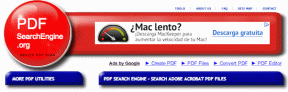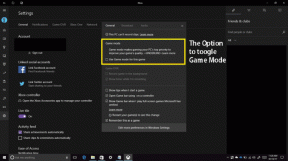Opera Touch vs Safari Mobile: ღირს თუ არა შეცვლა
Miscellanea / / November 29, 2021
ვაშლი ხშირად იღებს კრიტიკას მაღალი ხარისხის აპლიკაციის გამოცდილების არ მიწოდებისთვის, რომელიც შეესაბამება დანარჩენ iOS პროგრამულ უზრუნველყოფას. Apple ხშირად ახორციელებს განახლებებს შიდა აპლიკაციებისთვის, მაგრამ ძირითადი რემონტი ყოველწლიურად მოდის. ასეთი ნელი განვითარების ციკლის გამო, ალტერნატივები ხშირად ღირსეული ვარიანტები აღმოჩნდება.
Safari არის ჩაშენებული არჩევანი ყველა iPhone მომხმარებლისთვის. და მიუხედავად იმისა, რომ მას შეუძლია თავისით, App Store შეფუთულია შესანიშნავი ვარიანტებით.

ოპერა ახლახან ამოქმედდა Opera Touch ბრაუზერი თანამედროვე მომხმარებლის მზარდი ტკივილების მოსაგვარებლად. სმარტფონები უფრო მაღალი ხდება და Opera Touch ესწრაფვის დიდ ეკრანზე ერთი ხელით დათვალიერების საუკეთესო გამოცდილების მიწოდებას. ასევე, აპლიკაცია სავსეა ჩვეულებრივი ოპერის სიკეთეებით, რაც მას Safari-ს ღირსეულ კონკურენტად აქცევს.
ამ პოსტში ჩვენ შევადარებთ Safari ბრაუზერს Opera Touch-ს და დავასკვნით, საჭიროა თუ არა გადართვა.
ასევე სახელმძღვანელო ტექ
აპლიკაციის ზომა
Safari ბრაუზერს აქვს ჩაშენებული iOS სისტემა, რომელიც იღებს დაახლოებით 14 გბ-ს. Opera Touch იწონის დაახლოებით 50 მბ.
ჩამოტვირთეთ Opera Touch iOS-ისთვის
კროს-პლატფორმის ხელმისაწვდომობა
როგორც ეს მოყვება Apple-ის ნებისმიერ პროგრამულ უზრუნველყოფას, Safari შემოიფარგლება Apple-ის პლატფორმებით (iOS/Mac). Opera Touch ძირითადად მიმართულია მობილურისკენ და შედეგად, მასზე წვდომა შეგიძლიათ Android-სა და iOS-ზე. ოპერის ანგარიშის გამოყენებით, შეგიძლიათ ბრაუზერის მონაცემების გადატანა დესკტოპზეც.
Მომხმარებლის ინტერფეისი
ბრაუზერის ინტერფეისის სხვადასხვა ელემენტებთან მიღწევის სიმარტივე არის Opera Touch-ის ინტერფეისის მთავარი მოტივი. ძირითადი ვარიანტები ბოლოშია, ხოლო ჩანართების გადამრთველი იყენებს ჟესტებს.
შეგიძლიათ დაამატოთ ახალი ჩანართი, გადახვიდეთ ჩანართების გადამრთველზე, მოძებნოთ ან თუნდაც შეხვიდეთ My Flow (დაწვრილებით მოგვიანებით) ფუნქციაზე მხოლოდ ქვედა ღილაკის ზემოთ გადაფურცლით.
გადაფურცლეთ მარცხნივ, რათა შეხვიდეთ My Flow განყოფილებაში და მარჯვნივ გადასასვლელად ისტორიაში.
Safari მარტივია ქვედა ზოლის ინტერფეისით და საძიებო ზოლით ზედა. საძიებო სისტემის გამოსაყენებლად მოგიწევთ მწვერვალზე მიღწევა. ანიმაციები სწრაფი და გლუვია.
Safari-ის გამოყენება უფრო მშობლიურია, ვიდრე რომელიმე მესამე მხარის აპლიკაციის არჩევა. ის მკაცრად იცავს კომპანიის მიერ დადგენილ წესებს და დამატებულ სარგებელს ნახავთ საბოლოო პროდუქტში.
მახასიათებლები
როგორც ეს ნებისმიერ Opera პროდუქტს ეხება, Opera Touch სავსეა სასარგებლო ფუნქციებით. აპლიკაციაში არის რეკლამის დაბლოკვის ადგილობრივი ვარიანტი და დაცვა კრიპტო მაინინგისგან.
შეგიძლიათ შეხვიდეთ თქვენი Opera-ს სერთიფიკატებით და წვდომა მიიღოთ ყველა მონაცემზე დესკტოპზე და Mac-ზეც. ეს ნორმალურია პოპულარულ ბრაუზერში, მაგრამ ზონა, სადაც Opera Touch ანათებს, არის My Flow დანამატი.
გადაფურცლეთ მარცხნივ და My Flow ჩანართი საშუალებას გაძლევთ სწრაფად გაგზავნოთ გახსნილი ბმულები, შენიშვნები და სურათები დაკავშირებულ კომპიუტერზე უსაფრთხო და პირადი კავშირის გამოყენებით.

მიუხედავად იმისა, რომ Safari გთავაზობთ რეკლამის დაბლოკვის ფუნქციას, ის არ არის ჩაშენებული. ასე რომ, თქვენ უნდა ჩამოტვირთოთ რეკლამის ბლოკერი App Store-დან.
Safari სარგებლობს Apple-ის ჩაშენებული პროდუქტის ჩვეულებრივი უპირატესობებით. მაგალითად, შეგიძლიათ გადაფურცლეთ ქვემოთ საწყისი ეკრანიდან და დაიწყოთ მოთხოვნების ძებნა პირდაპირ Safari-ში.
მესამე მხარის აპლიკაციები, როგორიცაა Twitter და Facebook, იძულებულნი არიან გამოიყენონ Safari, როგორც ნაგულისხმევი ბრაუზერი, და თუ თქვენ ხართ Mac-ის მომხმარებელი, მაშინ უფრო აზრიანია Safari-ის გამოყენება მის ალტერნატივებთან შედარებით. კითხვის სია და ისტორია ავტომატურად სინქრონიზდება მოწყობილობებს შორის.


Apple ასევე გთავაზობთ ავტომატური შევსების ფუნქციას Safari-ის საშუალებით. ბრაუზერი ინახავს ყველა პაროლს და გადაგიმოწმებთ Face-ID/Touch ID-ის საშუალებით. ეს არის უწყვეტი.
Apple-ის ეკოსისტემაში ყოფნის კიდევ ერთი უპირატესობა არის მისი შესანიშნავი ინტეგრაცია iPhone-სა და Mac-ს შორის. შეგიძლიათ დაიწყოთ პოსტის კითხვა ტელეფონზე და გააგრძელოთ მისი კითხვა Mac-ის ზუსტი მდებარეობიდან.
ორივე ბრაუზერს აკლია ვიჯეტის ფუნქცია, რაც გასაკვირია. ვიმედოვნებთ, რომ ისინი განიხილავენ მის დამატებას მომავალ განახლებებში.
ასევე სახელმძღვანელო ტექ
კითხვის რეჟიმი
თუ გსიამოვნებთ ვებ გვერდებიდან მხოლოდ ტექსტური შინაარსის გადაყლაპვა, მაშინ კითხვის რეჟიმი საუკეთესო გზაა.
როდესაც ხსნით ვებ ბმულს ნებისმიერი აპიდან, Safari ავტომატურად იხსნება კითხვის რეჟიმში. აპლიკაციის დათვალიერებისას უბრალოდ შეეხეთ მკითხველის რეჟიმის ხატულას და გადააკეთეთ იგი მხოლოდ ტექსტად.

ასევე შეგიძლიათ მისი მორგება სხვადასხვა თემებით, შრიფტის ზომით და სტილით.
Opera Touch არ გვთავაზობს კითხვის რეჟიმს, რაც სამარცხვინოა, რადგან ის ხელმისაწვდომია სხვა Opera პროდუქტებზე. ამის ნაცვლად, ბრაუზერი გვთავაზობს ბნელ თემას, რომელიც სასარგებლოა ღამის დათვალიერებისას.

ნაგულისხმევი საძიებო სისტემა
ნაგულისხმევად ორივე ბრაუზერი იყენებს Google-ს, როგორც ეს ნაგულისხმევია საძიებო სისტემა. და საბედნიეროდ, არსებობს მისი შეცვლის შესაძლებლობაც.
Opera Touch-ისთვის გადადით პარამეტრებში და აირჩიეთ ხელმისაწვდომი საძიებო სისტემებიდან. ეს არის ყველაზე გრძელი სია, რომელიც მინახავს ნებისმიერ ბრაუზერში.
Safari-სთვის, თქვენ უნდა შეხვიდეთ პარამეტრებში > Safari > და შეცვალოთ საძიებო სისტემა Bing-ზე, Yahoo-ზე ან DuckDuckGo-ზე.
ასევე სახელმძღვანელო ტექ
უნდა დატოვოთ Safari Opera Touch-ისთვის?
iPhone XS Max-ის მომხმარებლებისთვის ვურჩევდი Opera Touch-ის გამოყენებას მინიმუმ ერთი კვირის განმავლობაში. თქვენ შეამჩნევთ ერთი ხელის ჟესტებისა და ინტერფეისის გამოყენების უპირატესობებს Safari-სთან შედარებით. ასევე, თუ თქვენ ხართ Windows-ის მომხმარებელი ან ხშირად იყენებთ Android მოწყობილობას, Opera-ს კროს-პლატფორმული ფუნქციონალობა უფრო ლოგიკურია. ყველა დანარჩენისთვის, მე ვერ ვხედავ მიზეზებს Safari-ზე Opera Touch-ის გამოყენებისთვის.
Შემდეგი: Firefox ასევე გთავაზობთ დამაჯერებელ ბრძოლას Safari-სთან iOS-ზე. თუ მოგწონთ Firefox-ის გამოყენება კომპიუტერზე, მაშინ ღირს ნახვა. წაიკითხეთ ქვემოთ მოცემული პოსტი მეტის გასაგებად.